Névjegykártya létrehozása a CorelDraw -ban

- 2426
- 85
- Orosz Ákos
Ha teljesen biztos benne, hogy a névjegykártya létrehozása a CorelDraw -ban egy nehéz folyamat, amelynek széles körű műszaki ismeretekkel kell rendelkeznie, akkor készen állunk arra, hogy kijelentsük, hogy hihetetlen tévedésben tartózkodik e kreatív folyamat kapcsán. Nézze meg a névjegykártya készítésének ajánlásait a CorelDraw -ban, és azonnal megérti, hogy a következetes manipulációk elvégzésekor nincsenek különleges nehézségek.

Tudja meg, hogyan lehet névjegykártyát készíteni a CorelDraw -ban
Elegendő a figyelmesség, a szorgalom és a kreatív képzelet bemutatása. Milyen jó lesz nem csak a saját személyes névjegykártyájának, hanem büszkén tájékoztatja mindenkit, hogy érdekli, hogy ezt a Corele -i névjegykártyát személyesen készítette.
Teremtés folyamat
Ha meg szeretné ismerkedni azzal a javaslatával, hogy miként készíthet névjegykártyát a magban, dobja el minden kétségét, és kövesse a gyakorlati tanácsokat, amelyeket kedvesen megosztunk veled.
Mindenekelőtt döntse el, hogy melyik programban szeretne névjegykártyát létrehozni. Javasoljuk, hogy használja ki a CorelDraw program egyedi képességeit, amelyeket a legtöbb felhasználó jogszerűen figyelembe vesz a legerősebb eszköznek, amely lehetővé teszi a képek fejlesztését.
Előnyben részesített méretek
Nyissa meg a CorelDraw programot, lépjen a "Fájl" menü paraméterre. Itt megtalálja a "Létrehozás" sort, kattintson rá, majd lépjen a "Beállítások" oldalra, amelyben jelölnie kell:
- a névjegykártya mérete;
- engedély;
- profil;
- Színmód.
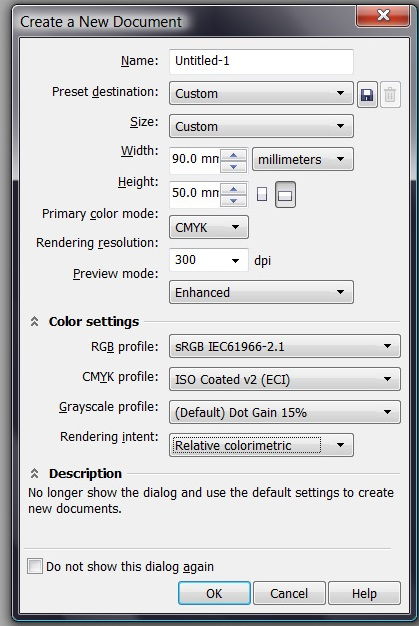
Hozzon létre egy új fájlt a Fájl> Új és szétszerelhető beállításokba
Az üzleti névjegykártyát a bevált dimenziók kísérik, ezért a legjobb, ha nem mutatja meg a kreativitást ebben a kérdésben, hanem egyetértés a javasolt paraméterekkel. Különösen a hossznak 9 cm -nek kell lennie, és a szélességnek - 5 cm -nek.
Természetesen, ha továbbra is el akarja távolodni a szabványosítástól, és olyan névjegykártyát készíteni, amely nem tartalmaz analógokat semmilyen paraméterrel, akkor a Beállítások ablakban megnyílt, állítsa be a hossz és a szélesség hosszát.
Nagyon fontos egy fontos pontot előre látni, különösen, ha a névjegykártyák nyomtatását a nyomtatott házban végzik. A kés nem tudja vágni a papírt milliméter pontossággal, így a vágott vonal egy bizonyos kontúr keretein belül és túlmutathat mind a határain belül, mind azon túl is. Ennek a körülménynek a figyelembevételével a belső teret grafikus objektumokkal kell kitölteni, hogy azok ne érjék el a végét, és utána legalább 2 mm egy követetlen tér van.
Ebben a tekintetben kiderül, hogy egy névjegykártya létrehozásakor 94 mm -es hosszúságot kell választania, és a szélesség 54 mm.
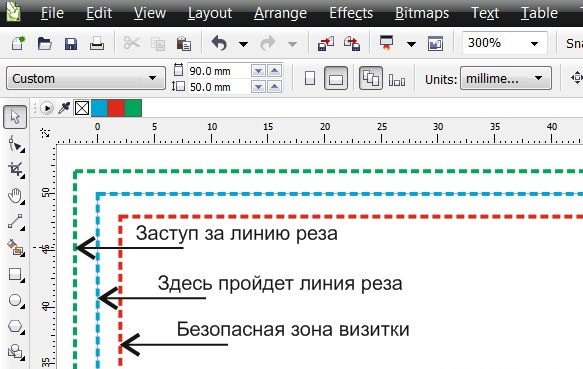
Maga a névjegykártyán a fontos elemeket nem lehet közelebb helyezni 2 mm -nél a vágott vonalhoz
A további paraméterek megválasztása
A CorelDraw program automatikusan 300 DPI felbontással készít képeket. Természetesen lehetséges ezt a paramétert beállítani, de azt javasoljuk, hogy alapértelmezés szerint hagyja el ezt a paramétert, változatlanul. Elfogadható névjegykártyák készítéséhez.
Ezután ki kell választania egy színprofilt. Ha lehetősége van először kapcsolatba lépni azzal a nyomdával, amelyben a pecsét később lesz, akkor hívja vissza őket, és derítse ki, hogy melyik színprofilt kell előnyben részesíteni.
Ha nincs ilyen lehetősége, akkor javasoljuk, hogy telepítsen egy alapértelmezett profilt vagy az ISO -t.
Létrehozási algoritmus
Most, hogy az előkészítő munka elmarad, elkezdheti a gyakorlati intézkedéseket, miután megvizsgálta a lépések sorozatát, hogyan készíthet névjegykártyát a Korel hármashoz.
A Corel Dro főablaka nagyon hasonlít a Photoshop ablakra. Alulról van egy színpaletta, a bal oldalon az összes fő szerszám elhelyezkedik, és a felső részben - a menü fő panelje.
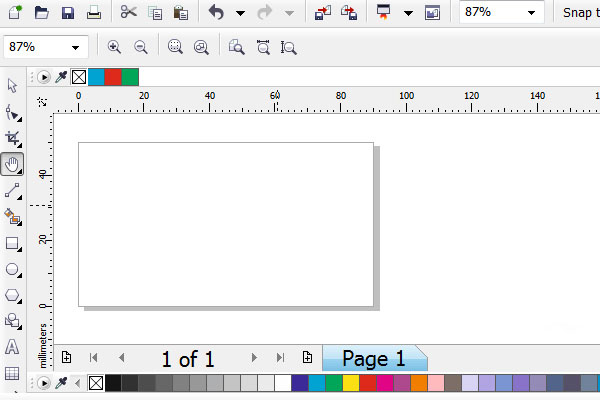
A színeknek CMYK -nak kell lenniük. Lépjen a Windows> Színes paletták> CMYK raklapra
1. lépés
Tehát használja a téglalap alakú szerszámot, amelyekkel egy négyzetet rajzol. Most fontos, hogy készítsen egy fekete névjegykártyát. A "Pick Tool" elősegíti az ilyen változtatást. Ha rákattint az egér megfelelő kulccsal, akkor csak a szegélyt tölti be, csak szükségünk van rá. Ha rákattint a bal egérkulcsra, a teljes húzott négyzet önt.
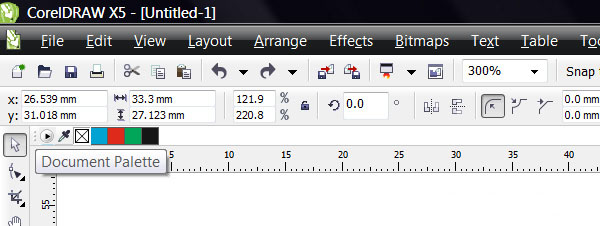
A program felső részében észrevehet egy további szín palettát, nagyon kevés szín van, vagy egyáltalán nincs színek
Ha szükséges, megváltoztathatja az áramkör vastagságát, de ez nem olyan fontos, tehát ezt a lépést a legjobb, ha kihagyja.
Mivel a rajzolt négyzet a jövőbeli névjegykártyánk alapja, a korábban meghatározott méreteket alkalmazni kell rá, beállítva a 94 mm hosszúságot és az 54 mm -es szélességet. Telepítse a kapott téglalapot a közepére.
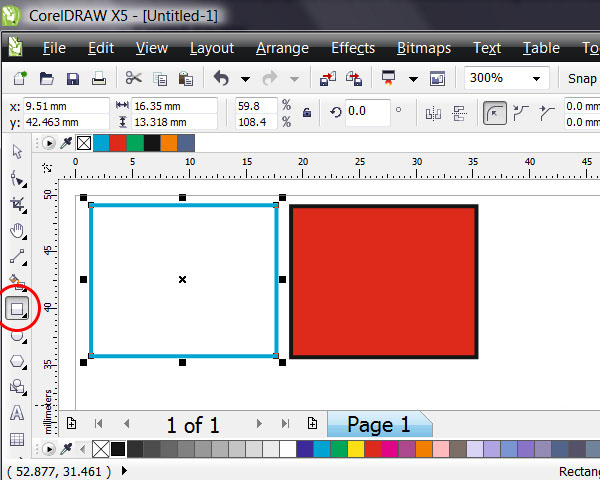
Jelölje ki a Square Pick szerszámot. Kattintson a jobb egérgomb színének palettájára, amely elárasztja az áramkört, a bal egér gomb kattintása elárasztja az egész négyzetet
Mielőtt a névjegykártya belsejének kitöltésére költözne, rajzoljon egy újabbat a létrehozott téglalap belsejébe, amelynek mérete 86 mm és 46 mm lesz. Ez a téglalap biztonságosan biztonságos zónának tekinthető, amely semmilyen körülmények között semmilyen körülmények között egy tipográfiai kés metszése alá tartozik. Közvetlenül ebben a biztonságos zónában minden grafikus objektumot el kell találni.
2. lépés
Most válassza ki a geometriai formákat, és helyezze őket eredeti módon a kiválasztott területen belül. A szakemberek arra összpontosítanak, hogy egy névjegykártya létrehozásakor a minimalizmus üdvözlendő, ezért nem ajánlott leküzdeni a kártyát felesleges grafikus objektumokkal.
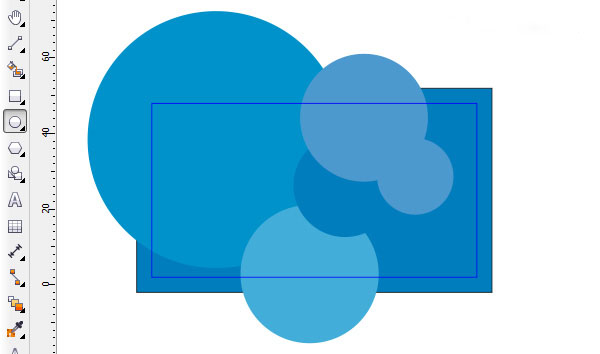
Csak válassza ki az ellipce eszköz eszközt, és szervezzen egy kört önkényes sorrendben
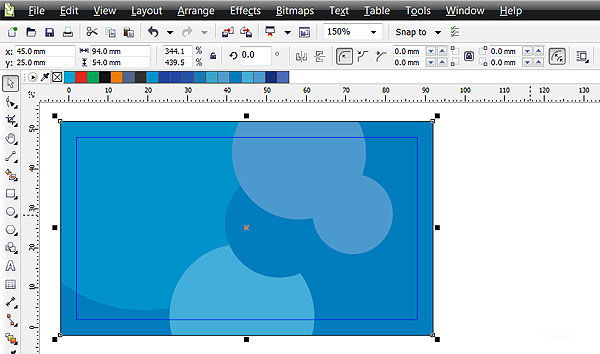
Válasszon színeket, méreteket, kompozíciót, vagy rajzoljon valamit a sajátja
A névjegykártya fő előnye a szöveges információk, amelyek információkat nyújtanak a tulajdonosról, a kapcsolattartókról. A szöveg írásához használja a Text Tool eszközt. A szöveges információk megírásakor a betűkészlet, annak méretének kiválasztása érdekében folytathatja annak javulását.

Válassza ki a Text Tool eszközt az Eszközök Side menüjéből, és tervezze meg a szöveget
Ehhez elvileg a létrehozási folyamat befejeződött, továbbra is meg kell őriznie a létrehozott névjegykártyát abban a formátumban, amelyben a nyomtatóház megköveteli.
A "Mentés" paraméterre kattintva a kép CDR formátumban marad. Néhány nyomtatóháznak megkövetelheti a szöveg görbékre történő lefordítását. Ebben az esetben először menjen a "rendezés" paraméterre, majd folytassa a "kolostorra görbék" sorhoz.
A névjegykártya PDF formátumban menthető. Ehhez el kell lépnie a "Fájl" menü albekezdéséhez, és válassza ki a "Publish to pdf" paramétert.
Ha ki akarja találni, hogyan lehet kétoldalú névjegykártyát készíteni a CorelDraw -ban, akkor a műveletek algoritmusa pontosan ugyanaz lesz. Annak érdekében, hogy a névjegykártyák nyomtatása és vágása után a képek egybeesjenek, fontos, hogy ellenálljon ugyanazon paramétereknek, mindenekelőtt ugyanazt a méretű alkalmazást alkalmazni.
Névjegykártyák létrehozásakor a felhasználó használhat kész sablonokat, amelyek nagymértékben egyszerűsítik az összes feladat teljesítését, de ugyanakkor megfosztják az embert a lehetőségtől, hogy megmutassák munkáját.
Ezért bárki, akinek névjegykártyákat kell létrehoznia, el kell döntenie, mi a prioritás számára. Ha fontos a névjegykártyák gyors kinyomtatása, akkor használhat kész sablonokat, logókat. Ha mindenkit meg akarja lepni az eredeti névjegykártyákkal, akkor ne légy lusta, és hozzon létre egyedi kártyát, főleg mivel ebben a folyamatban nincs semmi bonyolult.

